库米智能手表怎么用?库米智能手表的使用方法是什么?
12
2025-04-13
在智能手机日益普及的今天,苹果的iPhone作为其中的佼佼者,不仅以其流畅的用户体验和优秀的硬件配置赢得了一众粉丝,其强大的生态系统也备受青睐。然而,对于很多初接触苹果手机的用户来说,如何高效利用iPhone的储存盘可能仍是一大难题。本文旨在详细介绍苹果手机储存盘的使用方法,包括基本的储存管理技巧、数据传输、清理优化等方面,帮助用户更好地使用和管理自己的苹果手机。
在开始使用iPhone储存盘之前,首先需要了解其储存空间的基本构成。iPhone的储存空间主要分为内置存储和外部存储两部分。内置存储,也就是手机自带的闪存,用于安装操作系统、应用程序和存放用户数据等。而外部存储通常指的是通过外接设备,例如iCloud云服务,扩展的储存空间。

了解了iPhone储存空间的构成后,我们可以通过以下步骤来查看储存空间的使用情况:
1.打开iPhone上的“设置”应用。
2.向下滑动并点击“通用”选项。
3.选择“iPhone储存空间”一项,这里会显示出各个部分的储存占用情况。
通过这个界面,我们可以清晰地看到iPhone储存空间的分配及使用情况,包括系统、应用程序、照片、音乐、视频、备份、iCloudDrive和其他数据的具体占用空间。对于占用空间过大的部分,我们可以点击进去进行进一步的管理和优化。
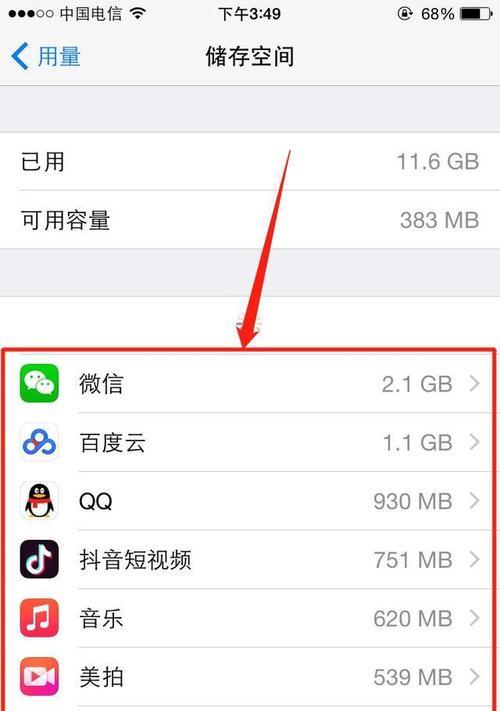
了解了储存空间的使用情况后,我们接下来要学习如何管理这些数据,以释放空间。
卸载不需要的应用程序
找到“设置”应用,选择“通用”。
进入“iPhone储存空间”,这里会列出所有的应用程序。
选择那些不再使用的应用程序,点击“删除应用程序”即可将其卸载。
清理照片和视频
打开“照片”应用,进入“相簿”找到“已导入”文件夹。
删除不再需要的照片和视频,或者通过“优化iPhone储存空间”功能自动删除原始文件,仅保留优化后的副本。
管理音乐和视频
打开“音乐”或“视频”应用。
通过“我的项目”部分的列表,选择不常听或不常看的内容进行删除。
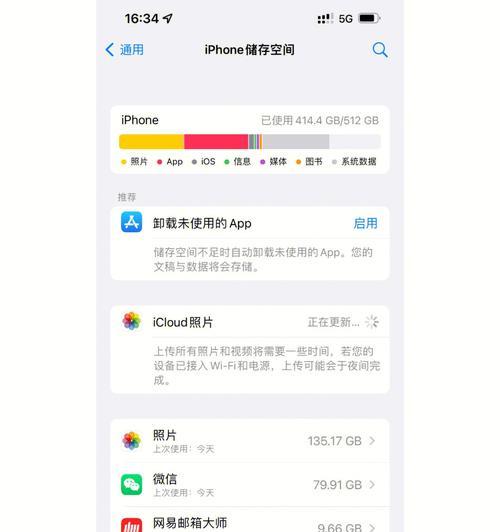
iCloud是苹果提供的一项云服务,可以用来备份iPhone上的数据。通过iCloud备份,我们可以将手机上的数据同步到云端,并在需要的时候恢复。
打开“设置”,进入“用户名称”选项。
选择“iCloud”,在打开的页面中选择需要备份的应用,比如“照片”、“通讯录”等。
确保手机连接到WiFi,并且电量充足,之后点击“立即备份”即可开始数据的备份工作。
iCloudDrive是iCloud的一个功能,它允许用户在不同的设备上存储文档和数据。通过它,我们可以轻松地在iPhone、iPad、Mac或PC之间共享和编辑文件。
在“设置”中找到“iCloud”,确保“iCloudDrive”已经开启。
在“文件”应用中,我们就可以看到iCloudDrive的文件夹,进行文件的上传、下载和管理。
也可以在“设置”>“用户名称”>“iCloud”>“管理储存空间”中查看iCloudDrive的使用情况,并进行优化。
当iPhone的储存空间不足时,我们可以采取以下措施:
清理缓存:一些应用会占用缓存,我们可以进入“设置”>“通用”>“iPhone储存空间”,然后选择相应的应用清理其缓存。
优化储存空间:iOS系统提供“优化iPhone储存空间”的选项,它可以帮助我们节省空间。
购买更多储存空间:如果需要,可以通过购买iCloud储存空间来增加额外的云储存空间。
删除大型文件:检查是否有大型文件或应用占用过多空间,进行手动清理。
苹果手机储存盘的使用并不复杂,通过上述步骤,我们可以轻松管理和优化iPhone的储存空间。对于初学者而言,重要的是保持定期的储存空间检查和清理,同时合理利用iCloud等云服务来扩展储存空间。记住,只有当我们学会高效管理自己的数据时,才能更好地享受iPhone带来的便捷生活。
版权声明:本文内容由互联网用户自发贡献,该文观点仅代表作者本人。本站仅提供信息存储空间服务,不拥有所有权,不承担相关法律责任。如发现本站有涉嫌抄袭侵权/违法违规的内容, 请发送邮件至 3561739510@qq.com 举报,一经查实,本站将立刻删除。